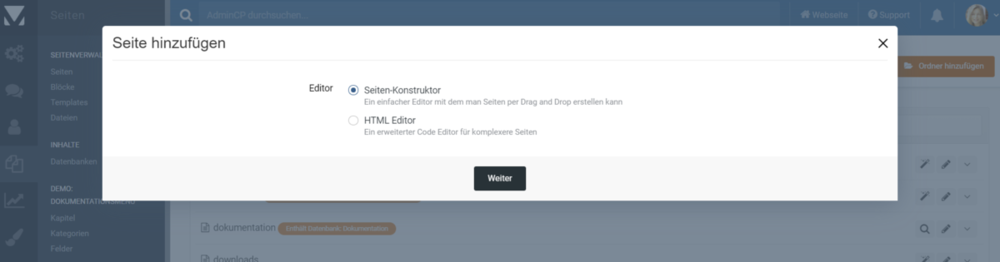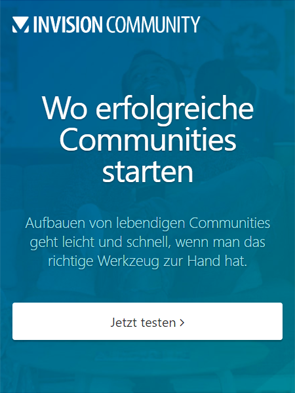Als erstes werden wir eine Seite erstellen, in die wir später unsere Datenbank einfügen werden.
Eine Seite ist die Grundlage für fast alles in Pages; sie stellt die URL, auf die die Benutzer zugreifen können, um die Daten zu sehen. Manchmal enthalten Seiten nur statischen Text, der mit einem WYSIWYG-Block erstellt wurde. In unserem Fall jedoch wird sie ein Container für eine Datenbank sein.
Erstellen einer Seite
Um die Seiten zu verwalten, navigierst Du in AdminCP zu Seiten -> Seitenverwaltung -> Seiten. Hier siehst Du eine Liste Deiner aktuellen Seiten und Ordner. Klicke auf Seite hinzufügen, um eine neue Seite zu erstellen.
Es gibt zwei Möglichkeiten, Seiten zu erstellen: das Hinzufügen von Inhalten mit dem Seiten-Konstruktor per Drag & Drop oder das manuelle Programmieren einer Seite mit HTML. Wir werden den Seiten-Konstruktor verwenden. Stelle also sicher, dass diese Option ausgewählt ist, und klicke dann auf Weiter.
Auf dem nächsten Bildschirm legst Du einige grundlegende Konfigurationen für Deine Seite fest. Der Seitenname gibt an, wie die Seite im Browserfenster, in der Menünavigation usw. erscheinen wird. Da wir einen Rezeptbereich erstellen, gebe hier Rezepte ein.
Der Dateiname gibt an, unter welche URL die Seite aufgerufen wird. Gebe hier rezepte ein. Das bedeutet, dass wir auf unsere Seite unter der URL http://deinecommunity/rezepte zugreifen werden.
Als Template wählst Du Single Column. Pages enthält einige Standard-Templates. Für andere Seiten möchtest Du vielleicht ein anderes Layout verwenden. Für Datenbanken ist Single Column jedoch am besten geeignet. Dieses Template bietet genug Platz für die Anzeige der Datenbank.
Wir werden den zweiten Registerkarte (Title & Meta Tags) in diesem Formular vorerst ignorieren, weil es für unsere Arbeit nicht wichtig ist. Auf der letzten Registerkarte "Menü" kannst Du diese neue Seite ganz einfach zu Deinem Navigationsmenü hinzufügen.
Klicke auf Speichern, wenn alles fertig ist. Auf dem nächsten Bildschirm wirst Du aufgefordert, die Berechtigungen für diese Seite zu konfigurieren, ähnlich wie Du die Berechtigungen für ein Forum oder eine Galerie konfigurieren würdest. Stelle es hier so ein, wie Du es für nötig hälst und speichere das Formular ab.
Das war's - unsere Seite ist erstellt, und im Moment ist sie leer. Wir werden später darauf zurückkommen und dafür sorgen, dass da etwas angezeigt wird. Jetzt ist es an der Zeit die Datenbank zu erstellen.